在我们使用电脑得过程中,有时候会想要将电脑自动关机,很方便,但是又不知道电脑怎么设置自动关机,下面小编就教大家如何对电脑设置自动关机;
1.搜索管理工具并点击;
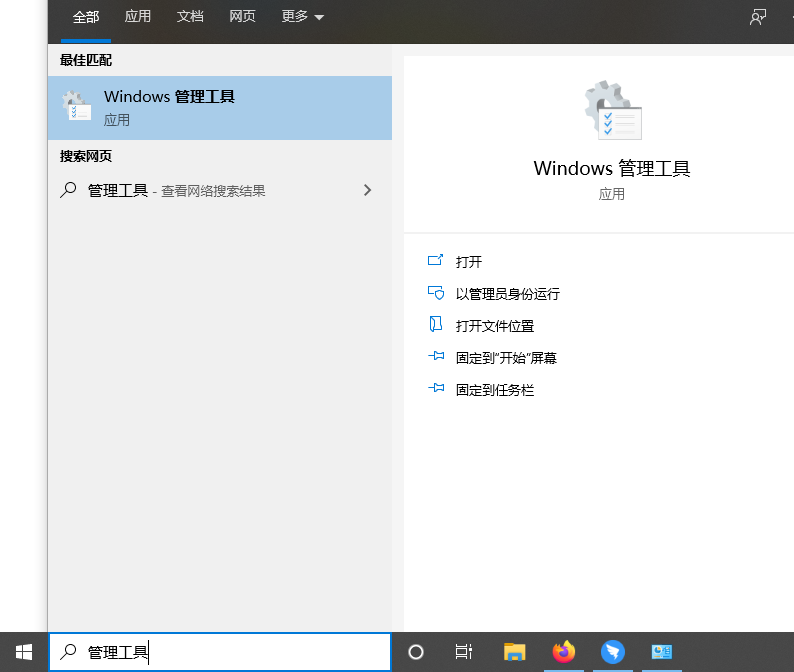
点击“任务计划程序”;
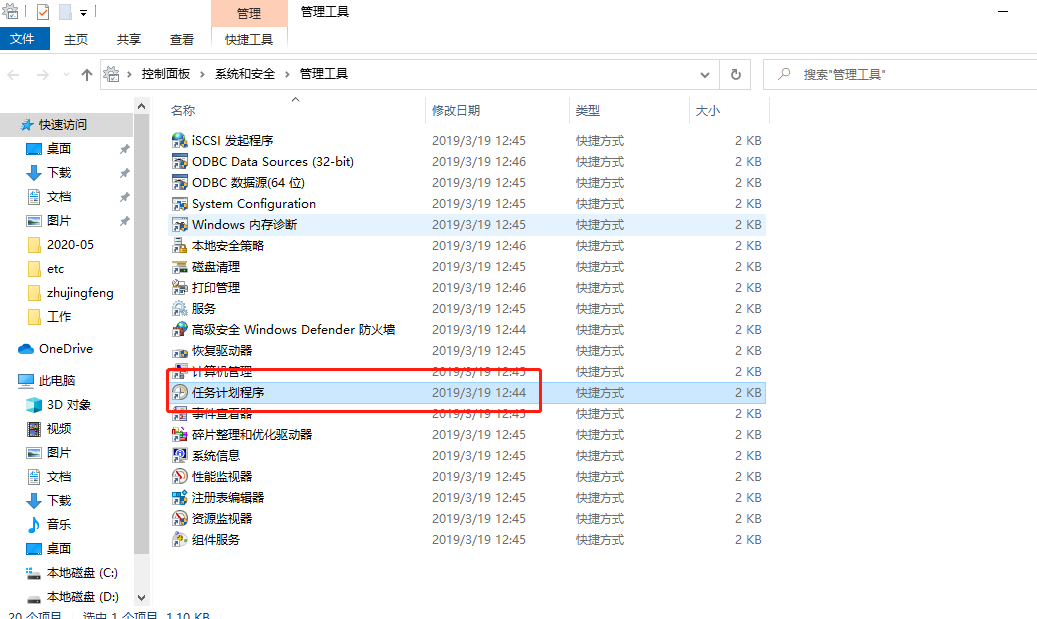
在右侧“创建基本任务”;
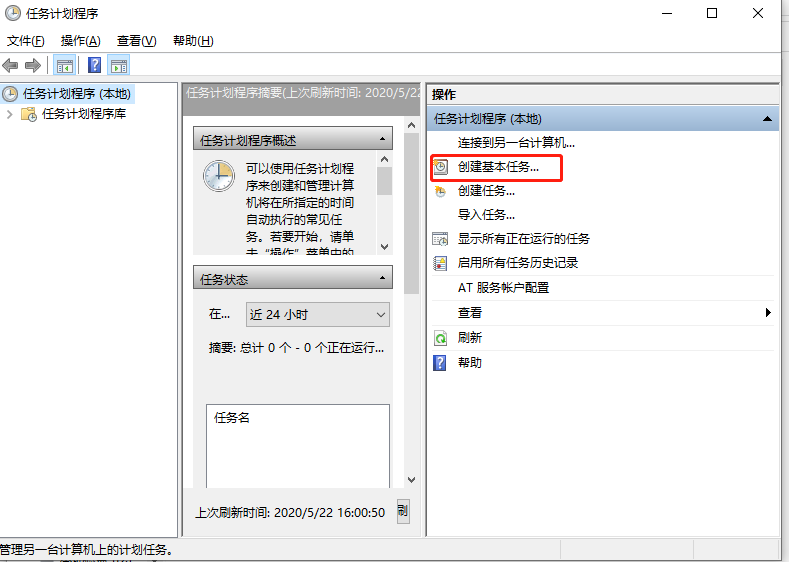
在名称中键入“shutdown”,在描述中键入“让Windows 10定时自动关机”,点击下一步;
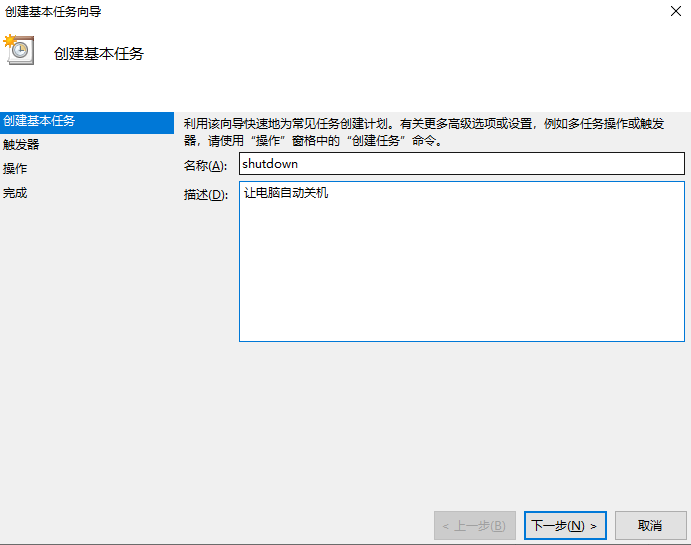
在“触发器”中选择“每天”(根据个人需要选),点击下一步。
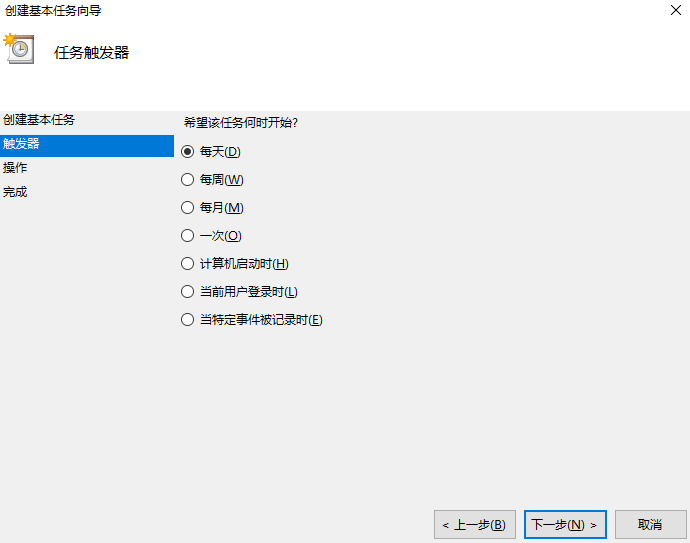
对时间进行设置,点击下一步;
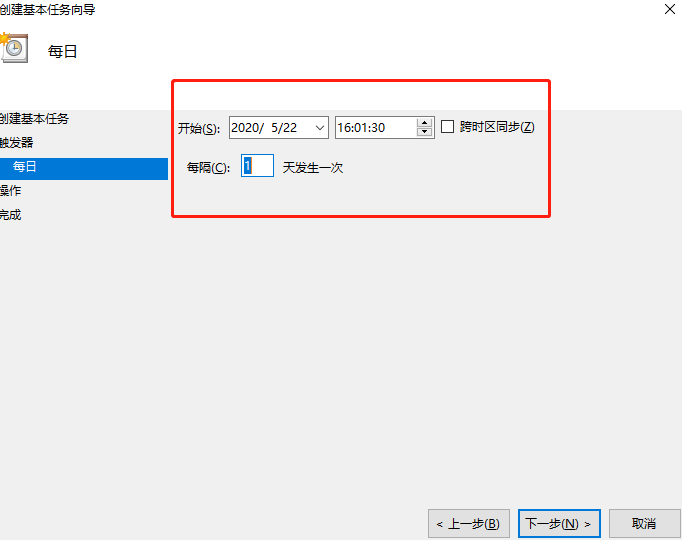
在“操作”中选择“启动程序”,点击下一步;
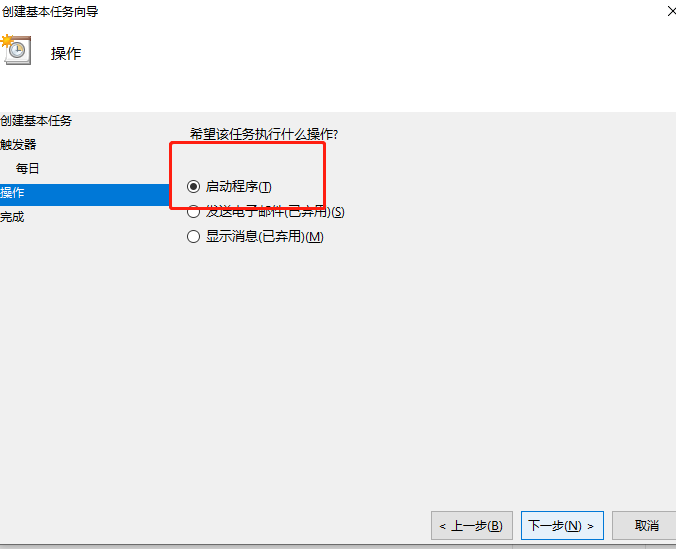
在“程序或脚本”中输入“shutdown”命令;
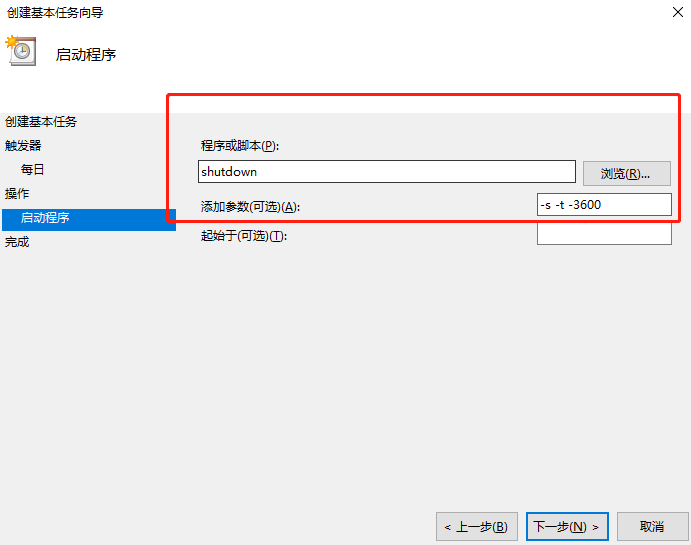
确认设置信息,点击完成就可以了;
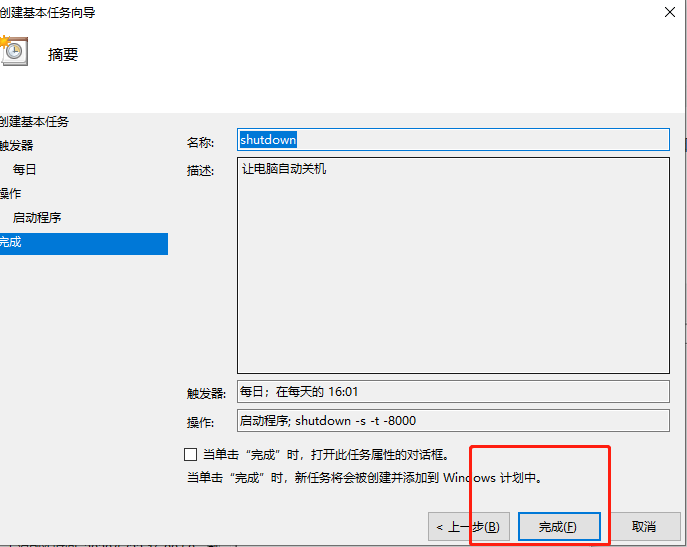
以上就是关于win10电脑怎么设置自动关机得教程,希望可以帮助到大家哦!
uc电脑园提供的技术方案或与您产品的实际情况有所差异,您需在完整阅读方案并知晓其提示风险的情况下谨慎操作,避免造成任何损失。

浏览次数 1279
浏览次数 162
浏览次数 154
浏览次数 125
浏览次数 175
未知的网友